¿Cómo evitar que se guarden las fotos de WhatsApp en Android? - Mantén tu móvil limpio

El crecimiento exponencial de WhatsApp en los últimos años la ha convertido en una de las aplicaciones de mensajería más populares del mundo, con más de 2 mil millones de usuarios activos mensuales. Una de las características distintivas de WhatsApp aparte de reaccionar a mensajes, es su función para enviar y recibir archivos de multimedia, como fotos, videos y documentos. Sin embargo, muchos usuarios se preguntan por qué la aplicación almacena estos archivos de forma automática en sus teléfonos móviles. En este artículo, exploraremos las razones detrás de esta característica y cómo puede afectar a los usuarios.
¿Por qué WhatsApp almacena los archivos de multimedia de forma automática?
Es importante entender que Whatsapp guarda los archivos de multimedia de forma automática para mejorar la experiencia del usuario. Al almacenar los archivos en el dispositivo, los usuarios pueden acceder a ellos en cualquier momento sin necesidad de descargarlos nuevamente. Esto es especialmente útil cuando se trata de imágenes o videos que se comparten con frecuencia, ya que se eliminan las molestias de tener que esperar la descarga cada vez que se quiere revisar ese contenido.
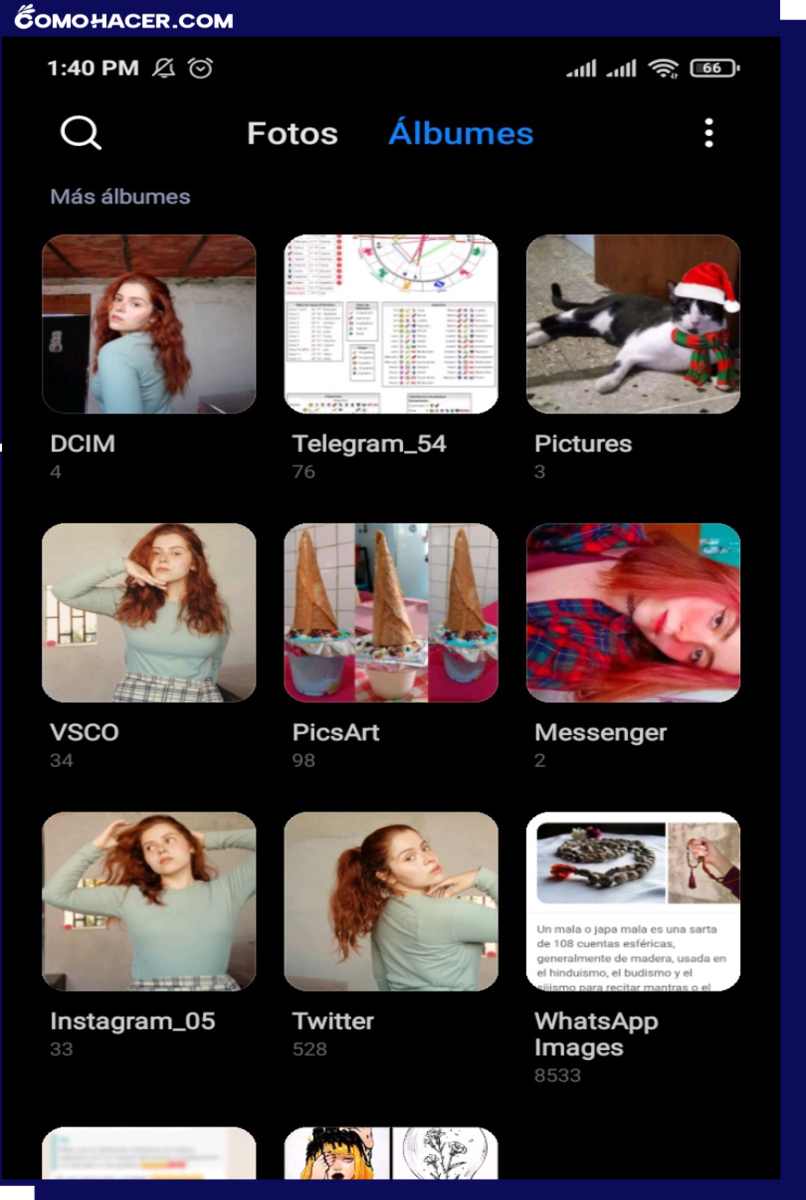
Además, guardar de forma automática los archivos de multimedia también ayuda a reducir el consumo de datos móviles. En lugar de tener que descargar los archivos cada vez que se abren, WhatsApp los guarda en la memoria del dispositivo, lo que permite un acceso más rápido y eficiente. Esto es útil para aquellos usuarios que tienen planes limitados de datos móviles o conexiones lentas, ya que evita gastar más datos de lo necesario.
Por otro lado, el almacenamiento automático de archivos de multimedia puede llevar a una rápida ocupación del espacio de almacenamiento en el dispositivo. A medida que los usuarios intercambian más y más archivos a través de WhatsApp, el espacio disponible en sus teléfonos se reduce gradualmente. Esto puede llevar a problemas de rendimiento, como lentitud en la ejecución de aplicaciones o incluso bloqueos del sistema.
¿Dónde se guardan las fotos de WhatsApp en el celular?
La respuesta a esta pregunta puede variar dependiendo del sistema operativo que utilices. En el caso de los dispositivos Android, las fotos y videos que recibes a través de WhatsApp se almacenan automáticamente en la carpeta 'WhatsApp' de la memoria interna de tu teléfono.
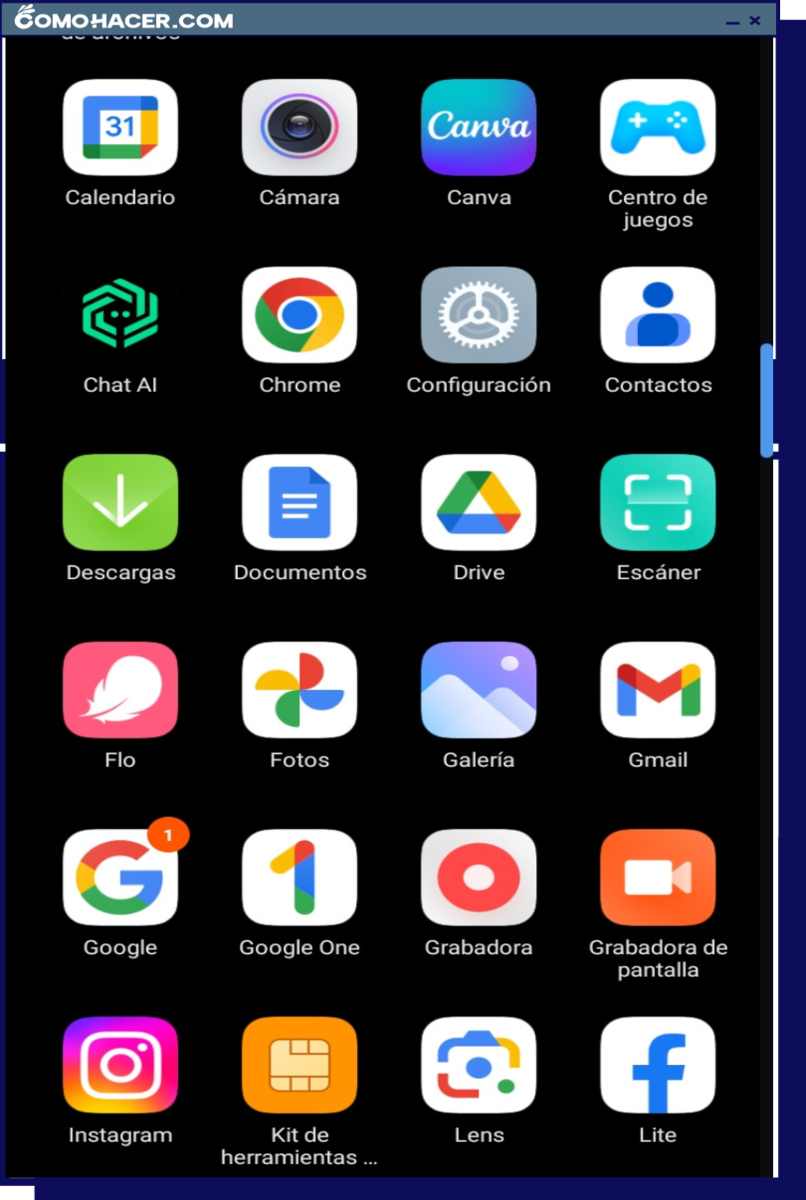
Si deseas acceder a estas imágenes, solo tienes que abrir la aplicación de Administrador de archivos llamado también 'Fotos' o 'Galería' en tu teléfono Android y navegar hasta la carpeta 'WhatsApp'. Es importante destacar que WhatsApp no guarda una copia de seguridad de las fotos y videos en su servidor. Esto significa que, si borras accidentalmente una imagen de tu teléfono, no podrás recuperarla a través de la aplicación. Sin embargo, si realizas copias de seguridad regulares de tu teléfono, es posible que puedas recuperar estas imágenes a partir de esas copias.
También, para evitar que WhatsApp guarde automáticamente las fotos en tu dispositivo, puedes desactivar la función de guardado automático en la configuración de la aplicación, la cual más adelante te enseñaremos. Esto ayudará a que puedas administrarte mejor en cuestiones de productividad, como al evitar que te agreguen en grupos de Whatsapp.
¿Cómo evitar que WhatsApp guarde fotos automáticamente?
Existen diversas formas de evitar que se almacenen tus fotos de manera automática. A raíz de eso, te diremos cómo hacerlo.
¿Cómo evitar que WhatsApp guarde fotos en el iPhone?
WhatsApp es una aplicación muy popular para enviar mensajes, fotos, videos y más. Sin embargo, muchas personas se preocupan por la privacidad y la cantidad de espacio de almacenamiento que utiliza la app al guardar automáticamente las fotos que recibes. Afortunadamente, hay formas de evitar esto y decidir qué fotos deseas guardar en tu iPhone. Para desactivar la función de guardado automático, sigue estos pasos:
- Abre la aplicación de WhatsApp en tu iPhone.
- Ve a la pestaña 'Configuración' en la parte inferior derecha de la pantalla.
- Toca en 'Chats'.
- En la sección Multimedia, desactiva la opción 'Guardar en carrete'.
¿Cómo evitar que WhatsApp guarde fotos en Android?
Existen dos métodos principales para evitar que WhatsApp guarde fotos en Android: desactivar la función de guardado automático o revocar el acceso de WhatsApp a la cámara. Para desactivar la función de guardado automático, sigue estos sencillos pasos:
- Abre la aplicación de WhatsApp en tu dispositivo Android.
- Dirígete a la pestaña 'Configuración', ubicada en la esquina inferior derecha de la pantalla.
- Selecciona la opción 'Chats'.
- Dentro de la sección 'Visibilidad de archivos multimedia' desactiva la función para que se visualice en galería.
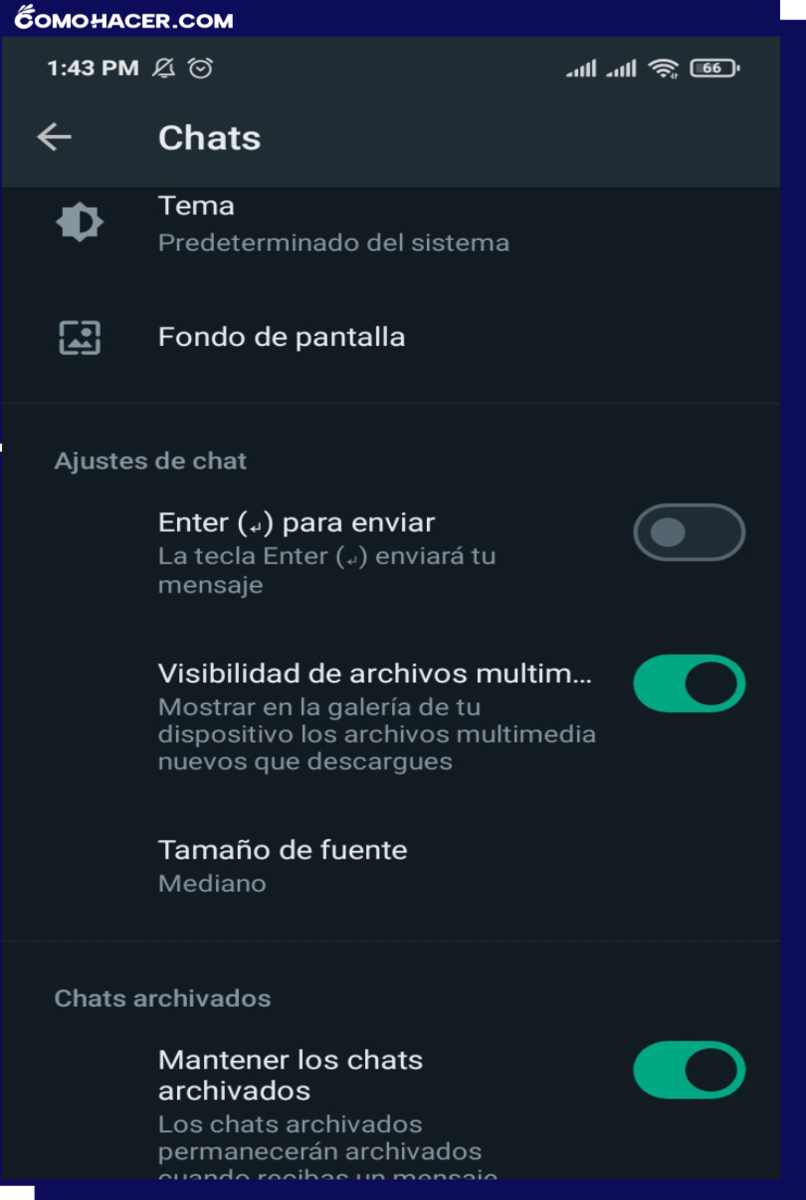
Siguiendo estos pasos, lograrás evitar que WhatsApp guarde de forma automática las fotos que recibes en la galería de tu dispositivo Android. Sin embargo, es importante tener en cuenta que estas fotos seguirán estando visibles en las conversaciones de WhatsApp, pero no se guardarán en tu galería de fotos. Si deseas ir un paso más allá y evitar que WhatsApp tenga acceso a tu cámara, puedes seguir estos pasos:
- Accede a la configuración de tu dispositivo Android.
- Busca la opción 'Aplicaciones' o 'Administrador de aplicaciones', dependiendo del modelo de tu dispositivo.
- Selecciona WhatsApp de la lista de aplicaciones instaladas en tu dispositivo.
- En la sección de permisos, desactiva el acceso a la cámara y el almacenamiento.
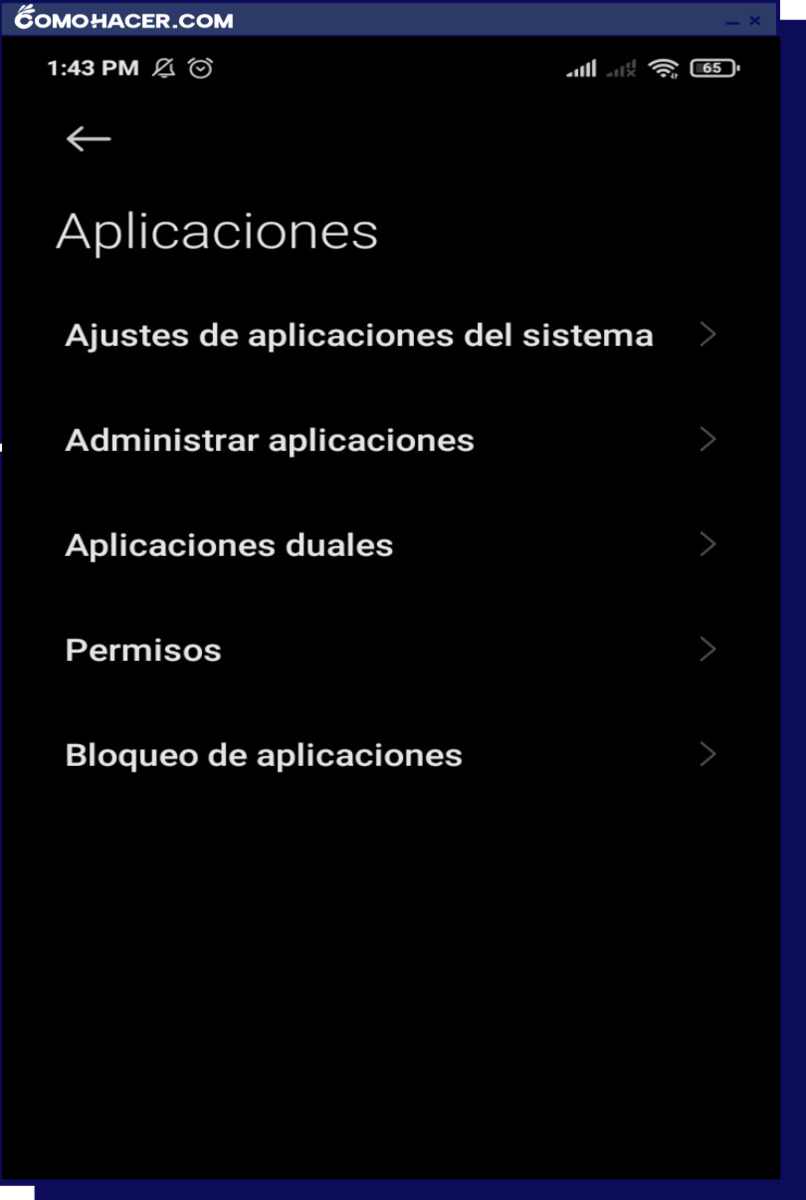
Siguiendo estos pasos, evitarás que WhatsApp pueda utilizar la cámara de tu dispositivo Android, lo que significa que no podrás tomar fotos directamente desde la app ni enviar fotos a través de ella. No obstante, podrás seguir recibiendo y visualizando las fotos que otros usuarios te envíen.
Tomando estas medidas, tendrás un mayor control sobre el espacio de almacenamiento y la privacidad de las fotos en tu dispositivo Android al evitar que WhatsApp las guarde automáticamente. Es importante mencionar que estas configuraciones solo afectarán a WhatsApp y no a otras aplicaciones de mensajería.
¿Se puede evitar que se guarden las fotos de un chat o grupo en específico?
WhatsApp les brinda a todos a los usuarios la función de enviar mensajes, fotos, videos y otros archivos de manera rápida y sencilla. Además, tiene la función de respaldar todo el contenido que te envían. No obstante, en algunos momentos es posible que esto resulte incómodo que la aplicación guarde automáticamente todas las fotos que recibimos, especialmente si hay conversaciones o grupos en los que no queremos que se guarden estas imágenes. Por fortuna, hay maneras de evitar esto y decidir qué fotos queremos conservar en nuestro dispositivo. Para ocultar las fotos de un chat o grupo concreto, basta con seguir estos pasos:
- Dentro del chat, pulsa sobre el nombre de la persona o el grupo en la parte superior.
- Dentro de las opciones que aparecen, seleccionamos 'Visibilidad de archivos multimedia'.
- Por defecto estará en 'Predeterminado (Sí)', pero la que nos interesa es seleccionar que no.

Es importante mencionar que estas configuraciones solo afectarán a WhatsApp y no a otras aplicaciones de mensajería o la cámara de tu dispositivo. Además, ten en cuenta que estos ajustes son a nivel general y no se pueden aplicar a chats o grupos específicos. Si deseas evitar que se guarden las fotos en un chat o grupo en particular, deberás eliminar manualmente las fotos que no deseas conservar.
Deja una respuesta